Як знайти всі збережені паролі в Google Chrome: допоможуть кілька кліків
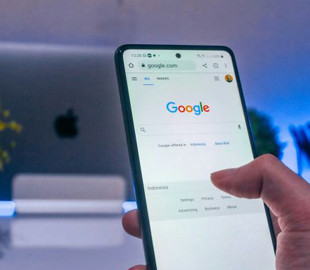
Збереження паролів у браузері - зручна функція, яка позбавляє необхідності запам'ятовувати безліч облікових даних. Однак, іноді виникає ситуація, коли потрібно швидко знайти збережений пароль для доступу до сайту або сервісу.
Про те, як отримати доступ до всіх ваших паролів у Google Chrome всього за кілька кліків, розповідає РБК-Україна (проект Styler) з посиланням на провідний у світі сайт з технологій та життєвих порад Lifehacker.
Як знайти збережені паролі в Google Chrome
Щоб отримати доступ до паролів у Chrome, потрібно зберегти їх у браузері та увійти в систему за допомогою свого облікового запису Google. Обидва варіанти доступні через налаштування браузера:
- Натисніть три точки (вгорі справа)
- Виберіть Налаштування
- У розділі "Ви та Google" ви можете увійти до системи (якщо ви ще цього не зробили) і вибрати, чи треба синхронізувати паролі з цим комп'ютером
- У розділі "Автозаповнення та паролі" виберіть "Менеджер паролів Google"
- Виберіть "Параметри", щоб вказати Chrome, чи треба пропонувати зберігати паролі в цьому браузері та надавати автоматично заповнювати їх у разі потреби
- Якщо хоча б деякі з цих функцій увімкнені (ви зберігаєте свої паролі або синхронізуєте їх з іншого місця), ви можете знайти їх на тому ж екрані менеджера паролів: "Автозаповнення та паролі", а потім "Google Password Manager" в налаштуваннях (ви також можете ввести "chrome://password-manager/passwords" в адресному рядку)
- Перейдіть до списку або скористайтеся полем пошуку вгорі, щоб знайти пароль
- Виберіть назву будь-якого сайту, щоб побачити докладнішу інформацію
- Вам буде запропоновано підтвердити свою особу - зазвичай за допомогою пароля Google або за допомогою біометричного захисту, якщо ви встановили ключ доступу
- Натисніть на значок ока у полі пароля, щоб побачити його
- Використовуйте значок копіювання (два прямокутники), щоб скопіювати пароль у буфер обміну
Ви побачите, що тут ви маєте кілька опцій: Редагувати, Видалити або Поділитися інформацією, яку зберіг Chrome (будьте обережні з останнім). Ви також можете вибрати "Перевірити" ліворуч. Chrome проведе аудит ваших облікових даних для входу, який виведе попередження про паролі, які легко зламати або які ви використовували більше одного разу.
Виберіть "Налаштування" ліворуч, щоб повернутися до екрана параметрів. Інші варіанти охоплюють імпорт і експорт паролів, а також керування списком сайтів, для яких ви заборонили Chrome зберігати паролі.
Зверніть увагу, що іноді при пошуку паролів вам доведеться проявити винахідливість: деякі домени веб-сайтів перенаправляють вас на портали входу з іншими URL-адресами в адресному рядку, тому Chrome не завжди зберігає правильне ім'я веб-сайту разом із вашим ім'ям користувача та паролем.
Як знайти збережені паролі на Android
Якщо ви використовуєте пристрій Android, перейдіть на головний екран налаштувань, потім виберіть Google і Password Manager, щоб отримати доступ до списку збережених паролів. Тут також доступні всі звичайні функції: натисніть на ім'я сайту, щоб побачити інформацію про логін та пароль, а також кнопки для редагування, видалення та спільного використання запису.
Источник: rbc.ua




